| 일 | 월 | 화 | 수 | 목 | 금 | 토 |
|---|---|---|---|---|---|---|
| 1 | 2 | 3 | 4 | 5 | 6 | 7 |
| 8 | 9 | 10 | 11 | 12 | 13 | 14 |
| 15 | 16 | 17 | 18 | 19 | 20 | 21 |
| 22 | 23 | 24 | 25 | 26 | 27 | 28 |
| 29 | 30 |
- 스케치업
- 반닫이가격
- 저장장치역사
- 테이프커버만들기
- 스케치업활용
- 애플리사
- 디스켓편지
- 고가구가격
- 카세트커버자작
- 공장개조
- 고가구수집
- 컬러클래식
- 맥킨토시
- J카드
- 카세트테이프커버
- 디자인견적
- 디자인피
- J카드만들기
- 자작카세트테이프
- 디자인비용
- 독특한주방
- 올드맥
- 나만의주방
- 스케치업스케일
- 성수동블루보틀
- 스케치업실무
- 평양반닫이
- 기업도서관
- 클래식라인
- 스케치업설계
- Today
- Total
Classic Line
[일상스업] 사무실 자리배치! 나도 스케치업으로 뚝딱~ 3편 본문
사무실 자리배치! 일반인도 스케치업으로 뚝딱~ 3편
[생활스업] 일반인도 피할수없는 공간관련업무! 스케치업으로 스마트하게 처리하기 마지막 3편입니다.
↓ 1, 2편 링크입니다.
사무실 자리배치! 일반인도 스케치업으로 뚝딱~ 1편
[생활스업] 일반인도 피할수없는 공간관련 업무! 스마트하게 처리하기 김과장, 사무실 자리배치 다시해봐! 나는 설계자도아닌데,, 줄자에도 벌벌떠는데.. 이런 공간관련된 업무는 누구에게나 닥
classic-line.tistory.com
사무실 자리배치! 나도 스케치업으로 뚝딱~ 2편
사무실 자리배치! 일반인도 스케치업으로 뚝딱~ 2편 [생활스업] 일반인도 피할수없는 공간관련업무! 스케치업으로 스마트하게 처리하기 https://classic-line.tistory.com/m/11 사무실 자리배치! 일반인도
classic-line.tistory.com

3D웨어하우스에서 선택한 모델을 콘트롤c 콘트롤v로작업중인 스업화면상에 불러옵니다. 혹은파일을 그냥 작업화면에
드래그해와도 모델링을가져올수있습니다.

move 툴을활용해 (단축키 m) 끝점을 잡고 원하는곳으로 인물을 위치해주세요

아저씨 배치가끝나셨음 소파를 하나배치해보도록하죠
사람모델링을 3D웨어하우스에서 따왔던것처럼 소파모델을 가져오는 방법도있고 컴포넌트 (COMPONENTS)에
기본적으로 등록되어있는모델중에서도 쓸만한 것들이많습니다.
뒤져서 괜찮은 모델을 가져오셔도됩니다.
최근에는 가구사에서 홍보를위해 직접모델을 등록하는 경우도 많아지고있습니다.
그만큼 고퀄리티의 모델링이 스업초기의 3D웨어하우스와 비교했을때 쏟아지고 있습니다.

아무튼모델을작업공간으로가져오셨다면
각도기툴(단축키q) 로 소파나 사람 방향을조절해주시고


위치를잡아줍니다. 무브툴을사용해 소파는 우선 벽체 구석으로 배치시켜놓겠습니다.
기본적인 집기배치를 끝내니 자리가 남는게 보이는군요. 1인 사무모듈을하나더 배치해도되겠다라는게 직관적으로
판단가능해집니다.
스케치업공간 시뮬레이션의 가장 강력한힘이발휘되는순간입니다.
여태까지 일련의과정을 다시한번되집어보면 1인이 사용할사무공간,집기를 한개의 레고블럭처럼
모듈화해서 만들어놓고, 전체공간에 이 레고조각을 이리저리 배치해서 사람의 통행이 가능한가 시뮬레이션해보고,
빈자리가 어디에 얼마나 생기는지,몇개의 책상과 의자가 필요한지 직관적으로 판단해보는 과정이었다고 할수있습니다.

각도기툴로 책상방향을 잡고 move툴로 원하는 위치로까지 책상을 가져오는데까지는 성공입니다.
그런데 아직 약간의 만족스럽지못한 부분이있네요
보조책상방향이 통로쪽이죠? 벽쪽으로가면 깔끔할텐데
책상블럭을 수정해서 보조책상을 오른쪽으로 이동시키는 방법도있지만 모델을 마우스클릭 몇번으로
거울처럼 대칭시킬수있으니 이방법을 써보도록합니다.
먼저 대칭시키고 싶은 모델을 선택후(선택후 파란색경계선이 생기므로 모가선택되었는지 쉽게알수있습니다)
마우스 오른쪽버튼을 누르면 여러가지 메뉴가 드롭다운됩니다. 이중에서
Flip along 메뉴선택 (한글판은 어떻게 표현되어있을지모르겠는데 아마 .. 를 따라 대칭시키기
정도일듯 합니다) 합니다.
그 다음으로 나오는 서브메뉴는 3가지입니다. 스케치업에서 x축을 의미하는 레드기준선
y축을 의미하는 그린기준선 그리고 z축을 의미하는 블루기준선 중 한개를 기준으로 대칭시킨다는 의미입니다.
x,y 저도항상헷갈려서 model's green 아님 red 중하나 찍어서 대칭시켜줍니다.
잘못찍으셨음 콘트롤 +z 키로 타임리프 해주시면됩니다 겁먹지마세요!


깔끔하게 벽쪽으로붙이고나니 자연스럽게 체크하고싶은부분이 생기네요. 이자리에책상넣으면
의자빼기 너무 불편한거아니야? 치수재기툴을
활용해서 뒤에 공간을 한번재보세요. 의자를 쪽빼구서도 대략 383미리가 남네요.
38센치 여유공간이남는다는걸 시뮬레이션해보고
즉각적인 판단이 가능해집니다. 이자리 책상놔도되겠네
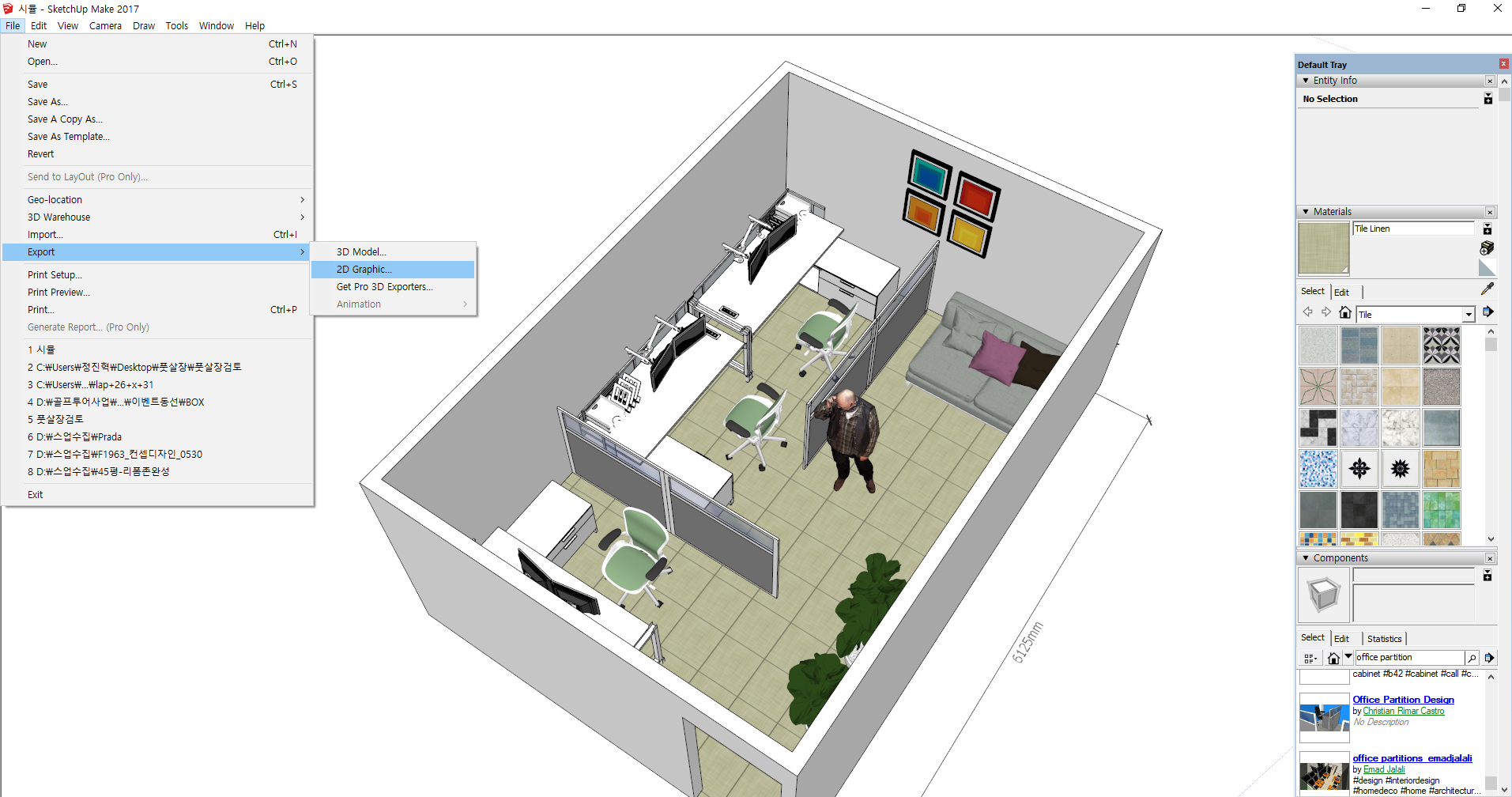
가장 좋은 구도를 잡고 마지막 작업인 익스포트로 파일을 저장합니다.
내보내기(export) - jpeg 그림파일로 결과물을 만들어서 이제 단톡으로 쏴주시고 칭찬받을일만 남은거같습니다.
이상으로 3편으로 구성한 일반인도 할수있는 스케치업을활용한사무실배치시리즈였습니다.
보통 모바일게임을 시작해도 동작법과조작감을 익히는데 대략 하루정도는걸릴겁니다.
3편에걸친 기본적인스케치업소개와활용법을익히는데걸리는시간은그것보다 짧을거라생각되네요.
'Skec+chup' 카테고리의 다른 글
| 사무실 자리배치! 나도 스케치업으로 뚝딱~ 2편 (0) | 2023.01.26 |
|---|---|
| 사무실 자리배치! 일반인도 스케치업으로 뚝딱~ 1편 (0) | 2023.01.26 |
| 고시원 공간설계 및 레이아웃 건축/리모델링 / 스케치업 실무 (0) | 2021.05.31 |
| [인테리어 프레젠테이션 과정] 스케치업 + 포토샵으로 되도록 간략하게만들기 (0) | 2021.05.31 |
| [스케치업실무] 원룸,고시원 설계 및 가구레이아웃 잡기 (0) | 2021.05.31 |




